官方文档对 Window 和 Viewport 有了概念性的解释,但要理解这个概念还是要实践一下。
理解概念
根据文档,可以得到最为核心的说明:Viewport 对应物理坐标系,Window 对应逻辑坐标系,默认二者一致,Window 对应 Viewport 是一一线性映射的关系。
根据这个说明可以知道:
- 默认情况下,Viewport 和 Window 坐标系是完全一致的
- 当 Viewport 固定,Window 不固定的情况下,绘制的固定大小图形会随着窗口反比例变化
- 当 Viewport 不固定,Window 固定的情况下,绘制的固定大小图形会随着窗口正比例变化
- 如果 Viewport 和 Window 设定的长和宽比例不一致,绘制的固定大小图形会发生失真
要理解以上 2、3、4 点就需要明白 Window 和 Viewport 是线性映射关系,也就说说它们存在一个比例关系,那么:
- 当 Viewport 固定而 Window 不固定的情况下,Window 越大,Window 与 Viewport 的比值就越大。而原来绘制的固定大小图形要转换为物理坐标,就要除以更大的值。所以我们会看到更小的图形,反之亦然。
- 当 Window 固定而 Viewport 不固定的情况下,Viewport 越大,Window 与 Viewport 的比值就越小。而原来绘制的固定大小图形要转换为物理坐标,就要除以更小的值。所以我们会看到更大的图形,反之亦然。
- 转换是按照长和宽比例来分别映射的,所以如果物理坐标系和逻辑坐标系的长宽比不一致,就会看到显示的图形长宽比和逻辑坐标系不一致。
默认情况
按如下代码测试:
1 | void Widget::paintEvent(QPaintEvent *event) { |
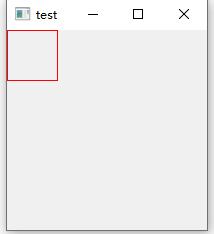
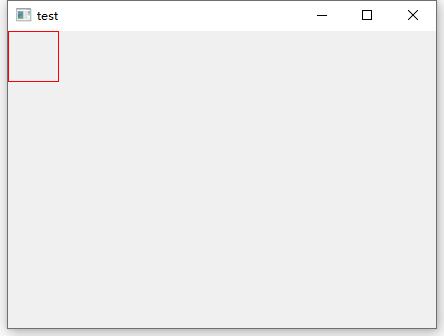
可以看到:
- 窗口的缩放并不会影响实际显示的图形
- Viewport 和 Window 的大小和窗口保持一致
也就验证了上面说的:默认情况下二者的坐标系是完全一致的
Viewport 固定
按下面代码测试:
1 | void Widget::paintEvent(QPaintEvent *event) { |


可以看到:
- Window 随窗口大小而变化
- 显示的图形随窗口大小反比例变化
这个现象就证实了上面第二点说明:由于比值的正向变化,导致转换到物理坐标系的显示反向变化
Window 固定
按下面代码测试:
1 | void Widget::paintEvent(QPaintEvent *event) { |

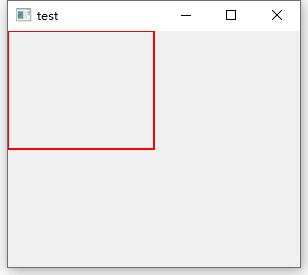
可以看到:
- Viewport 随窗口大小而变化
- 显示的图形岁窗口大小正比例变化
这个现象就证实了上面第三点说明:由于比值的反向变化,导致转换到物理坐标系的显示正向变化
正确的使用方式
首先要明白是哪种情况下需要用到来设置 Viewport 和 Window?
当 Window 固定,Viewport 不固定的情况下,显示的绘图随窗口正比例变化。这在需要窗口随意放大缩小时比较有用。
假设没有设置 Viewport 和 Window 时,要满足上面的需求就要:
- 当
paintEvent被调用时,获取当前窗口的尺寸 - 根据当前尺寸,重新计算需要绘制图形的坐标和长宽
这是个比较繁琐的工作,而且在绘制复杂图形时更为头痛。
但如果设置 Viewport 和 Window 时,则需要:
- 当
paintEvent被调用时,获取当前窗口的尺寸 - 设置 Window 为固定大小,设置 Viewport 为与 Window 比例一致且符合窗口尺寸的大小
- 绘制的图形坐标不变
很明显,这种方式更为优雅简单,用户不需要知道当前窗口的尺寸,对于逻辑坐标而言,它永远是固定的。
使用下面代码测试:
1 | void Widget::paintEvent(QPaintEvent *event) { |


可以看到:
- Viewport 随着窗口大小而变化,但是是和 Window 正比例的正方形尺寸
- 图形随着窗口大小而正比例变化,且不会失真
- 逻辑绘图不用关心窗口的大小变化
通过这种方式,就可以绘制随着窗口大小而自由缩放的图形了。
只是有一点需要注意:逻辑绘图下的图形分辨率不能太低,否则放大以后就会有锯齿。